Android 갤러리에서 영구적으로 삭제된 사진을 복구하는 방법: 7가지 최선의 방법
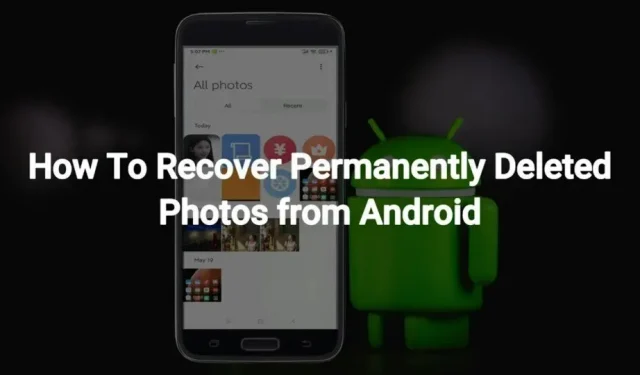
경우에 따라 갤러리에서 일부 사진을 제거해야 할 수도 있습니다. 이는 메모리 부족 문제 때문이거나 스마트폰이나 태블릿에 있는 항목과 관련하여 더 체계적으로 관리하기를 원하기 때문일 수 있습니다.
이유가 무엇이든 이 과정에서 중요한 사진을 실수로 삭제할 수 있습니다. 이러한 경우 특히 Android 갤러리에서 영구적으로 삭제된 사진을 복구하는 방법을 모르는 경우 실망할 수 있습니다.
대부분의 사람들은 Android 휴대 전화를 사용하며 위의 내용을 모릅니다. 당신도 같은 배를 타고 항해하고 있다면 이 기사를 반드시 읽어야 합니다.
이 기사에서는 Android 갤러리에서 손실된 사진을 복구하는 방법을 살펴봅니다. 그러므로 미래의 어느 순간에도 비슷하거나 같은 상황에 부딪히게 될 것이고, 그것에서 벗어날 방법을 찾을 수 있을 것입니다.
Xiaomi 전화에서 영구적으로 삭제된 사진을 복구하는 방법은 무엇입니까?
Xiaomi 전화는 여러 옵션을 제공하기 때문에 가장 많이 사용되는 Android 전화 중 하나입니다. 저렴한 범위에 몇 가지 고급 기능이 있으며 이것이 널리 사용되는 주된 이유입니다.
Xiaomi 전화에서 좋아하는 사진을 삭제한 경우 복구가 불가능하다고 생각할 수 있습니다. 그러나 이것은 사실이 아닙니다. 다음 사진 복구 방법을 시도해 볼 수 있습니다.
- 큰 상자
- 샤오미 백업
- 미클라우드
1. 쓰레기통
최근에 Xiaomi 휴대폰에서 사진을 삭제한 경우 30일 동안 휴지통에 보관됩니다. 따라서 휴지통 폴더에서 해당 사진을 쉽게 복구할 수 있습니다. 이것은 장치에 설치할 필요가 없는 기본 제공 기능입니다.
Xiaomi 전화의 휴지통에서 사진을 복구하려면 아래 단계를 따르십시오.
- 휴대폰에서 갤러리 앱을 엽니다.
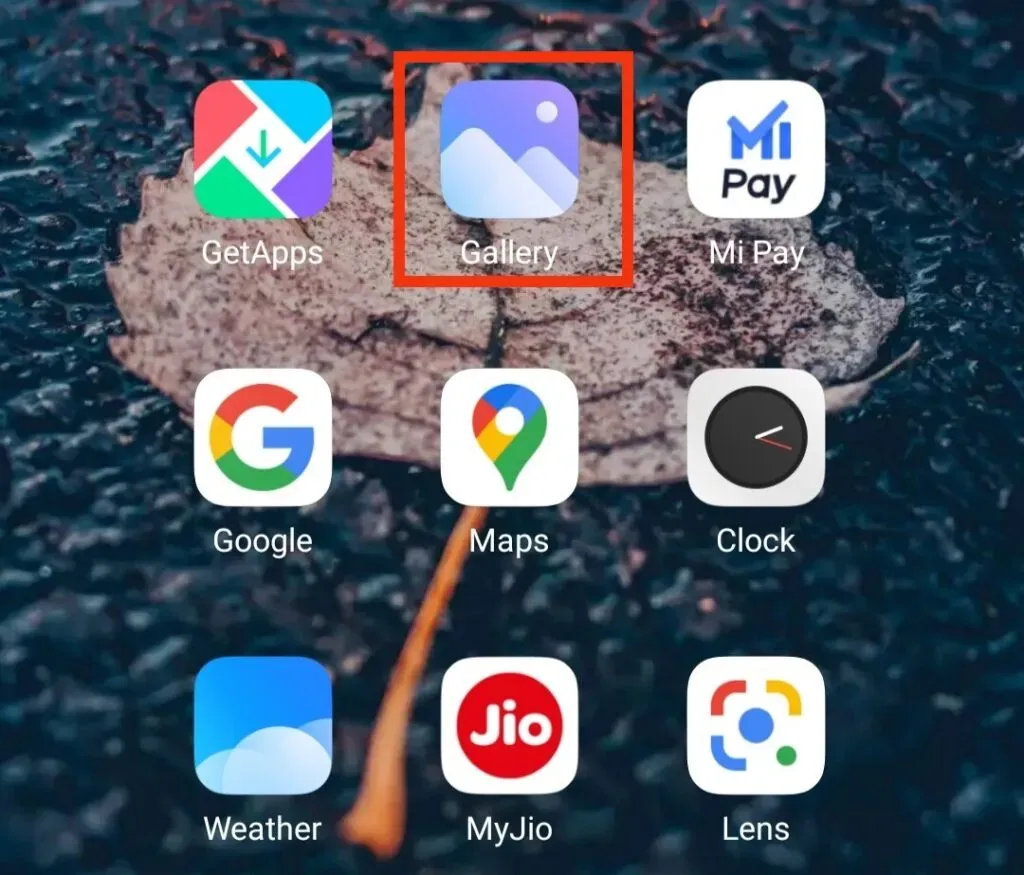
- 앨범 폴더로 이동합니다.
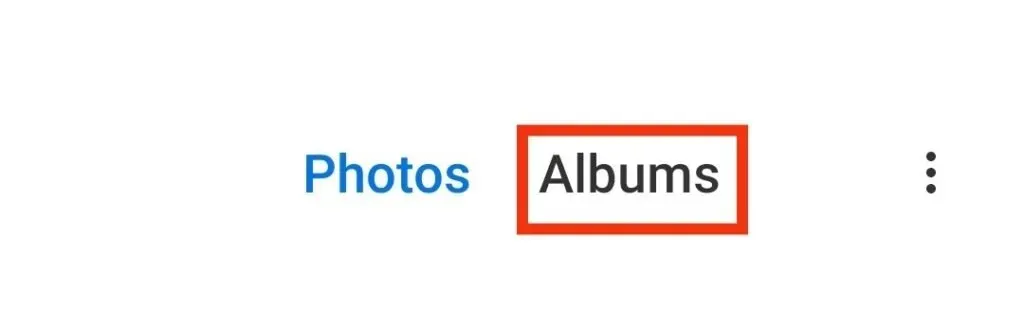
- 휴지통 폴더를 클릭합니다.
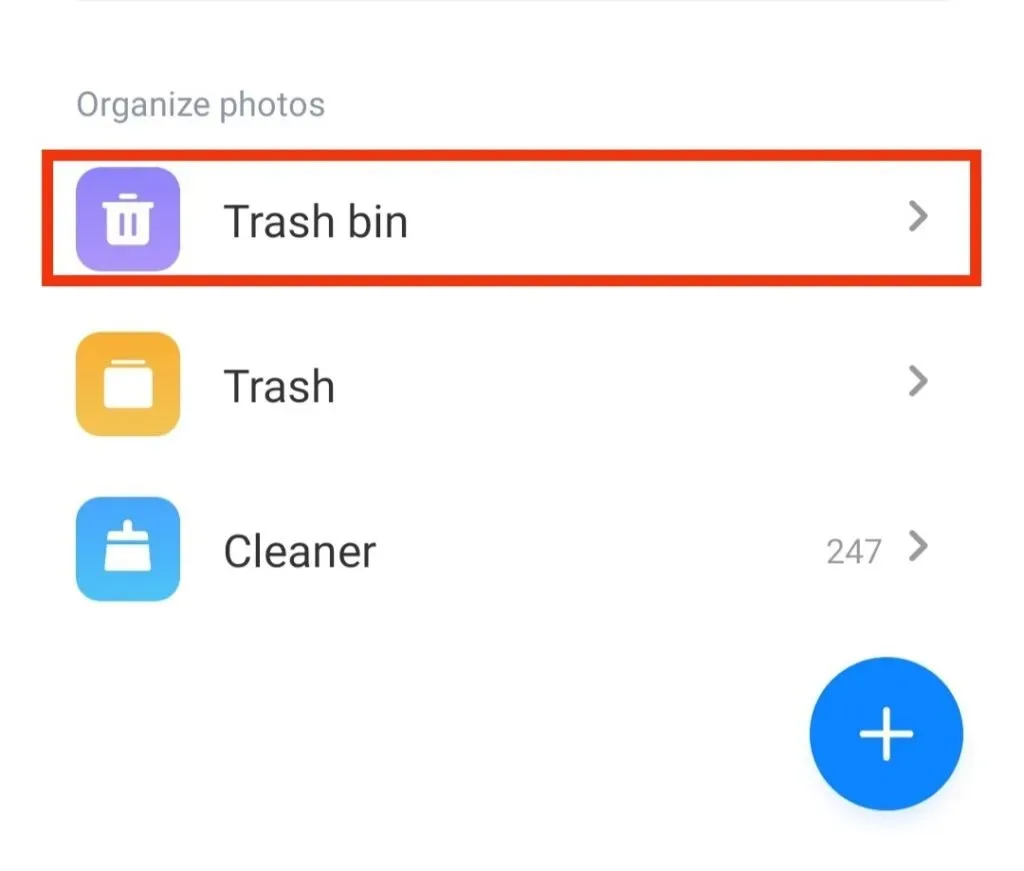
- 여기에서 30일 이내에 삭제된 모든 사진을 볼 수 있습니다.
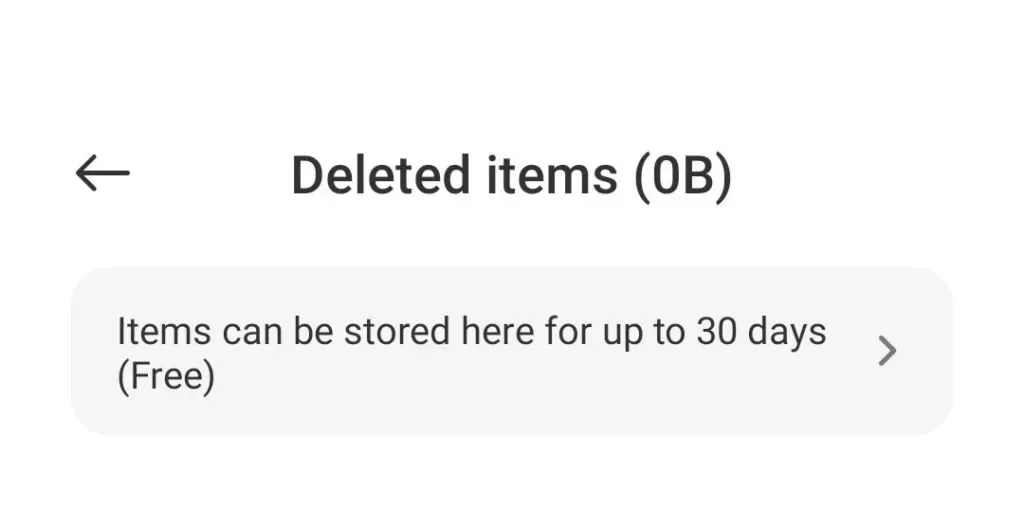
- 복구할 사진을 선택합니다.
- 그런 다음 “복원”버튼을 클릭하십시오. 선택한 사진의 화면 하단에 있습니다.
- 그런 다음 사진이 휴대폰의 갤러리로 복원됩니다.
2. 샤오미 백업
Xiaomi 백업을 사용하여 사진을 포함한 모든 데이터를 저장했다면 백업에서 쉽게 복원할 수 있습니다. 이렇게 하려면 다음과 같이 하십시오.
- 휴대폰에서 Xiaomi Backup 앱으로 이동합니다.
- 이 응용 프로그램에서 모든 데이터 백업을 볼 수 있습니다.
- 갤러리의 사진을 복원하려면 “복원” 버튼을 클릭하십시오.
이 작업이 완료되면 갤러리에서 사진을 쉽게 찾을 수 있습니다.
3. 미클라우드
iPhone과 마찬가지로 Mi에도 모든 사진과 기타 내부 데이터를 저장할 수 있는 자체 클라우드가 있습니다. 사진, 비디오, 녹음 및 기타 여러 파일을 포함하여 약 5GB의 데이터를 이 클라우드에 저장할 수 있습니다.
따라서 Mi Cloud를 사용하여 사진을 백업한 다음 실수로 갤러리에서 사진을 삭제한 경우 클라우드에서 쉽게 복원할 수 있습니다.
아래 단계에 따라 복원하십시오.
- 사용자 이름과 비밀번호를 사용하여 Mi 계정에 로그인합니다.
- 설정을 엽니다.
- Mi 계정을 클릭합니다.
- Xiaomi Cloud 옵션을 클릭합니다.
- “백업에서 복원”을 클릭합니다.
- 그런 다음 복원하려는 백업 이미지/이미지 옵션을 선택합니다.
- 화면에서 “복원” 버튼을 클릭합니다.
따라서 이들은 갤러리 사진을 쉽게 복원하는 주요 방법입니다. 사진을 복원하는 것이 아니라 다른 데이터를 복원하는 데 유용할 수 있으므로 항상 데이터를 백업하는 것이 좋습니다.
또한 클라우드 백업이 내장되어 있으므로 Xiaomi 전화를 사용하면 이점이 있습니다. 이렇게 하면 Google 스토어로 이동하여 선택한 다음 설치할 필요가 없습니다.
LG 전화에서 영구적으로 삭제된 사진을 복구하는 방법?
LG 휴대폰은 저조도와 같은 불리한 조건에서 사진을 찍을 수 있는 추가 기능을 제공합니다. 그러나 이러한 장치의 사진을 복원하는 것은 여전히 약간 까다로울 수 있습니다.
다음 사진 복구 방법을 시도해 볼 수 있습니다.
- LG 백업
- 정크 앨범
1.LG 백업
사진 백업이 있는 경우에만 사용할 수 있습니다. 그렇지 않은 경우 다른 방법을 시도할 수 있지만 이 방법은 효과가 없습니다. LG 장치에는 사진 및 기타 파일을 백업할 수 있는 백업 옵션이 있습니다.
LG 백업을 사용하여 사진을 얻으려면 아래 단계를 따르십시오.
- LG 휴대폰의 설정 앱으로 이동합니다.
- “백업”옵션을 클릭하십시오.
- “백업 및 복원”옵션을 클릭하십시오.
- 휴대폰으로 복원하려는 사진이 포함된 파일을 선택합니다.
- 그런 다음 받고 싶은 사진을 선택합니다.
- “다음” 버튼을 클릭합니다.
2. 휴지통 앨범
이것은 특히 사진을 백업하지 않은 경우 사진을 복구하는 또 다른 방법입니다. 이 폴더는 휴대폰의 갤러리 앱에 있습니다. 따라서 추가 애플리케이션을 활성화하거나 설치할 필요가 없습니다.
이 기능은 실수로 사진을 삭제하고 7일 이내에 구현할 수 있는 상황을 위해 특별히 도입되었습니다. 이 기간이 지나면 영구적으로 삭제되며 이 폴더에서 검색할 수 없습니다.
LG 전화의 정크 앨범에서 사진을 복구하려면 아래 단계를 따르십시오.
- 휴대폰에서 갤러리 앱을 엽니다.
- 화면 왼쪽 상단을 열고 서랍 메뉴 아이콘을 누릅니다.
- “장바구니”옵션을 클릭하십시오.
- 전체 앨범을 복원하려면 상단의 복원 아이콘을 클릭하세요. 그리고 특정 사진을 복원하려면 사진을 선택하고 화면 상단의 복원 아이콘을 클릭해야 합니다.
Huawei Android 갤러리에서 영구적으로 삭제된 사진을 복구하는 방법은 무엇입니까?
중요한 사진이 포함된 앨범을 실수로 삭제하거나 휴대폰 메모리를 비울 때 중요한 사진을 삭제하면 짜증이 날 수 있습니다.
그렇다면 다음 방법을 시도하여 얻을 수 있습니다.
- 최근 삭제된 폴더
- 화웨이 백업 앱
- 화웨이 HiSuite
1. 최근 삭제된 폴더
이 복구 옵션은 복구하려는 사진을 최근에 삭제한 경우에만 사용할 수 있습니다. Huawei는 이 기능을 갤러리에 추가하여 30일 이내에 삭제되었지만 해당 기간이 지나면 영원히 사라질 사진을 복구하는 데 도움을 줍니다.
따라서 최근에 사진을 삭제하고 복원하려는 경우 걱정하지 마십시오. 다음을 수행하십시오.
- Huawei 휴대폰에서 갤러리 앱을 엽니다.
- “앨범” 옵션을 클릭합니다.
- 최근 삭제를 클릭합니다.
- 복구할 사진을 선택합니다.
- 화면 하단의 “복원”옵션을 클릭하십시오.
이 폴더에서 사진을 찾을 수 없으면 30일 이상 전에 삭제되어 영구적으로 삭제된 것입니다.
2. Huawei 백업 애플리케이션
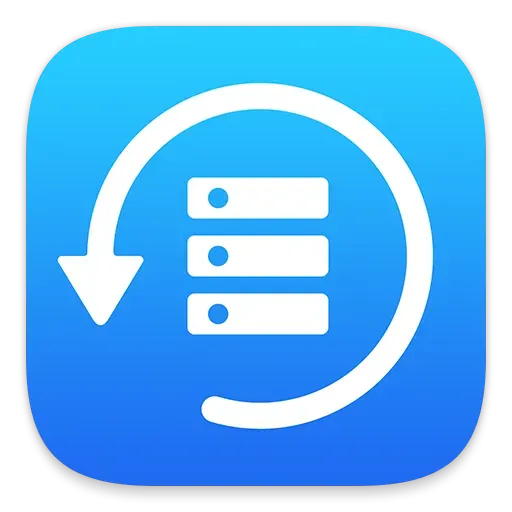
Huawei 사용자에게 이것은 희소식입니다. 휴대폰에는 모든 파일을 백업하고 거기에서 복원할 수 있는 백업 앱이 내장되어 있습니다. 게다가 플레이 스토어에서도 다운로드가 가능하다.
아래 단계에 따라 Huawei Backup 앱을 사용하여 영구적으로 삭제된 사진을 복구하십시오.
- 휴대폰에서 “백업” 앱을 클릭합니다.
- 복원을 클릭합니다.
- 삭제된 사진을 복구할 위치 또는 폴더를 선택합니다.
- 다음을 클릭합니다.
- 받고 싶은 사진을 선택하세요.
- “복구 시작”을 클릭합니다.
다른 모델의 경우 단계가 위와 약간 다를 수 있습니다.
3.화웨이 하이스위트
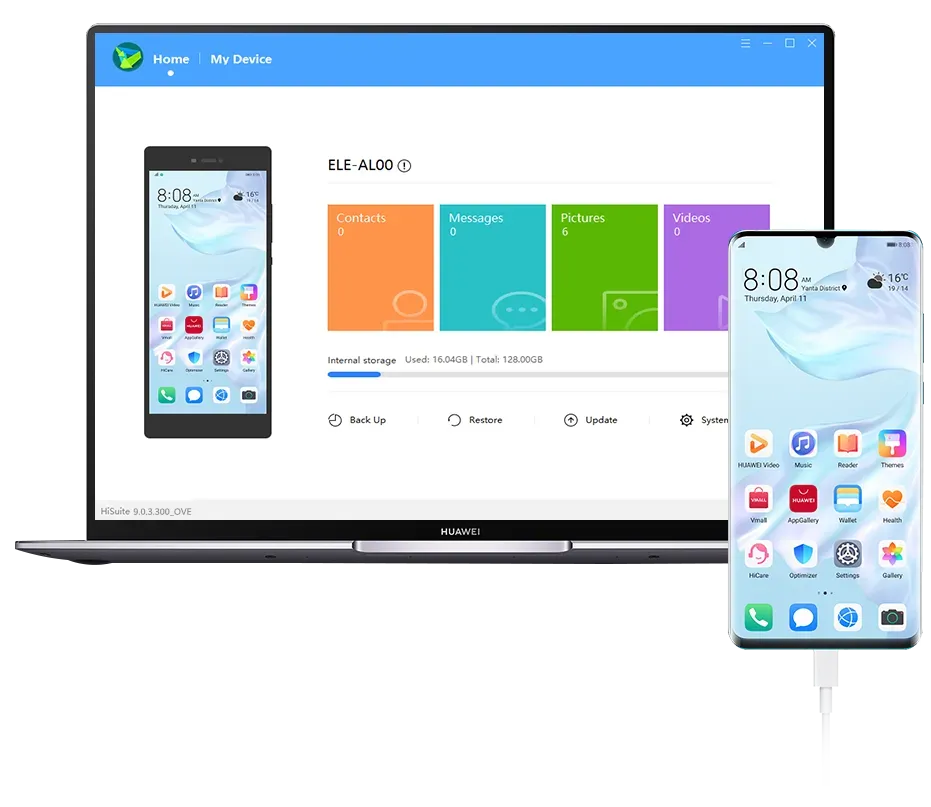
Huawei HiSuite 는 Huawei 휴대폰의 파일을 백업하는 데 사용할 수 있는 Android 스마트 장치 관리자입니다. 백업 옵션으로 활성화한 경우 이 옵션을 사용하여 MAC 또는 Windows PC에서 사진을 복구할 수 있습니다.
사진을 얻으려면 아래 단계를 따르십시오.
- 휴대폰에서 HiSuite 앱을 엽니다.
- 복원을 클릭합니다.
- 백업 파일을 선택합니다.
- 사진 옵션을 클릭합니다.
- 복원을 클릭합니다.
이들은 모두 Huawei 장치에 사용할 수 있는 방법입니다. 장점은 회사에서 Huawei Backup 앱과 Huawei HiSuite의 두 가지 백업 앱을 도입했기 때문에 둘 중 하나를 선택할 수 있다는 것입니다.
HTC 전화에서 영구적으로 삭제된 사진을 복구하는 방법은 무엇입니까?
사용자는 HTC 전화를 좋아합니다. 그들은 사진을 클릭하기 위한 몇 가지 흥미롭고 고급 기능을 가지고 있습니다. 어떻게든 중요한 사진을 삭제하면 어떻게 됩니까? HTC 백업으로 복원할 수 있습니다.
백업 HTC
HTC 백업을 사용하여 사진을 포함한 모든 데이터를 보호할 수 있습니다. 이 기능을 사용하여 다음 단계에 따라 삭제된 사진을 복구할 수 있습니다.
- 휴대폰에서 “설정”을 엽니다.
- “시스템” 또는 “백업 및 재설정” 옵션을 클릭합니다.
- 그런 다음 화면에서 “HTC 백업에서 복원” 옵션을 누릅니다.
- 처음에 사진을 백업하기 위해 이전에 사용했던 사용자 ID와 비밀번호를 사용하여 로그인해야 합니다.
- 이제 화면에서 전체 백업 기록을 볼 수 있습니다.
- 이제 백업을 선택하고 다음을 클릭합니다.
- 이름 자격 증명을 사용하여 다시 로그인해야 할 수 있습니다.
- 그런 다음 지침에 따라 손실된 데이터를 복구하십시오.
모든 지침을 올바르게 따르면 즉시 사진을 복구할 수 있습니다.
따라서 Android 갤러리에서 영구적으로 삭제된 사진을 복구하는 방법은 다음과 같습니다.
Android에서 삭제된 사진을 복구하는 방법 – 표준 방법
위 섹션에서 특정 Android 기기에 대한 다양한 방법에 대해 논의했습니다. 그러나 일부 옵션은 모든 Android 기기에서 작동합니다. 이 섹션에서는 기사에 언급되지 않은 장치에서도 작동하는 방법에 대해 설명합니다.
- Google 포토 앱에서
- 클라우드 스토리지에서
- SD 카드에서
1. Google 포토 앱에서
Google 포토는 Google에서 개발한 가장 많이 사용되고 인기 있는 앱 중 하나입니다. 이 앱은 데이터를 백업할 수 있으며 원할 때마다 쉽게 복원할 수 있습니다. 예약된 사진을 삭제할 가능성이 있습니다.
그러나 어쨌든 걱정하지 마십시오. 아래 단계에 따라 사진을 얻을 수 있습니다.
- Google 포토 앱을 엽니다.
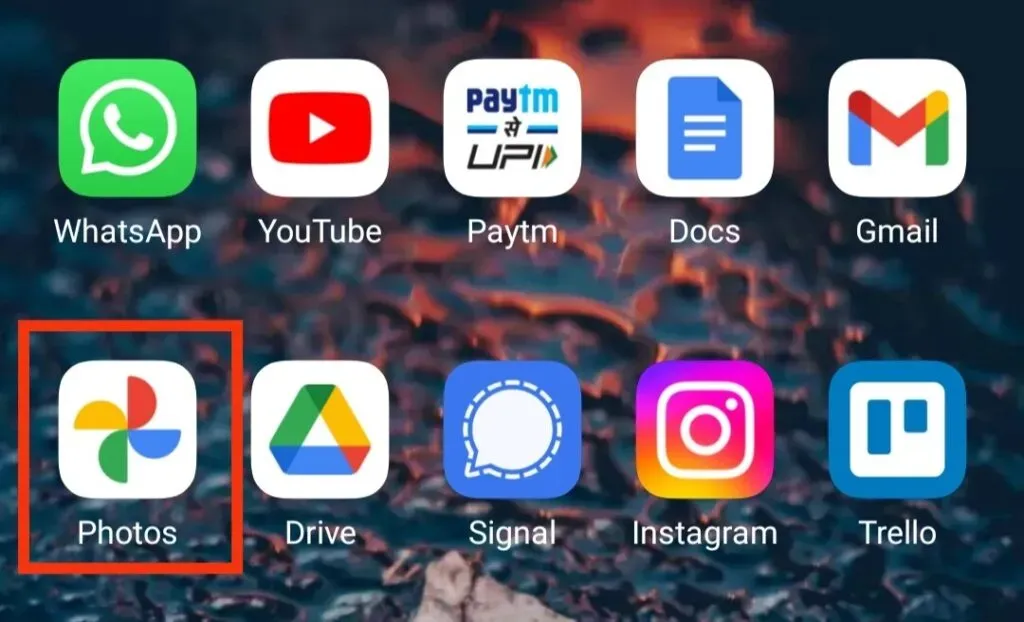
- 삭제된 사진을 선택합니다.
- 세 개의 세로 점을 클릭하고 장치에 저장 또는 복원 옵션을 클릭합니다.
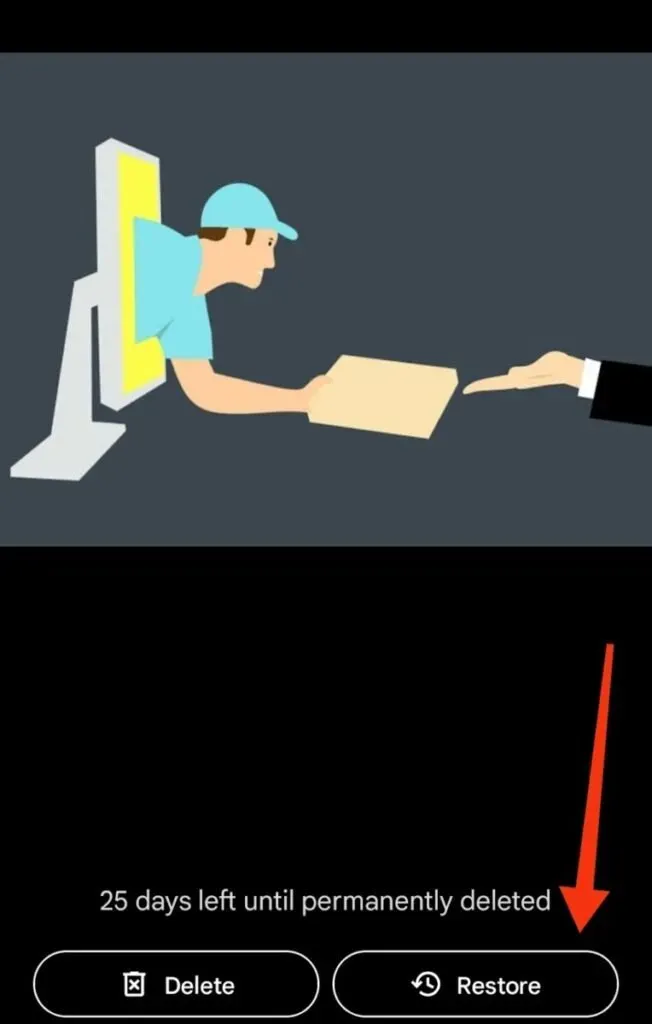
2. 클라우드 스토리지에서
일부 클라우드는 Android 기기의 데이터를 백업하는 데 사용됩니다. 그들 중 일부:
드롭박스에서
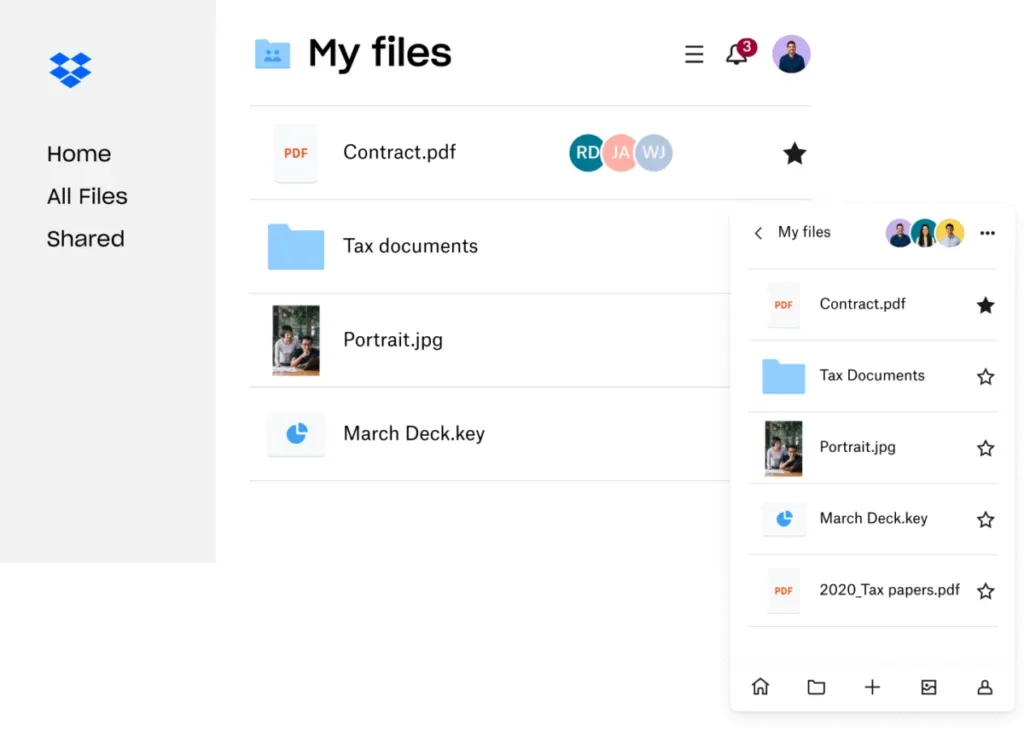
삭제된 사진을 쉽게 복구할 수 있습니다. Dropbox의 자동 기능을 켠 경우 . 다음과 같이하세요:
- 장치에서 Dropbox 앱을 엽니다.
- 복원하려는 사진이 포함된 폴더를 엽니다. 대부분의 경우 이것은 카메라 업로드 폴더입니다.
- 복구하려는 사진을 선택하십시오.
- 세 개의 세로 점을 클릭하고 “장치에 저장” 옵션을 클릭합니다.
- 사진이 장치의 갤러리로 복원됩니다.
Microsoft OneDrive 앱에서
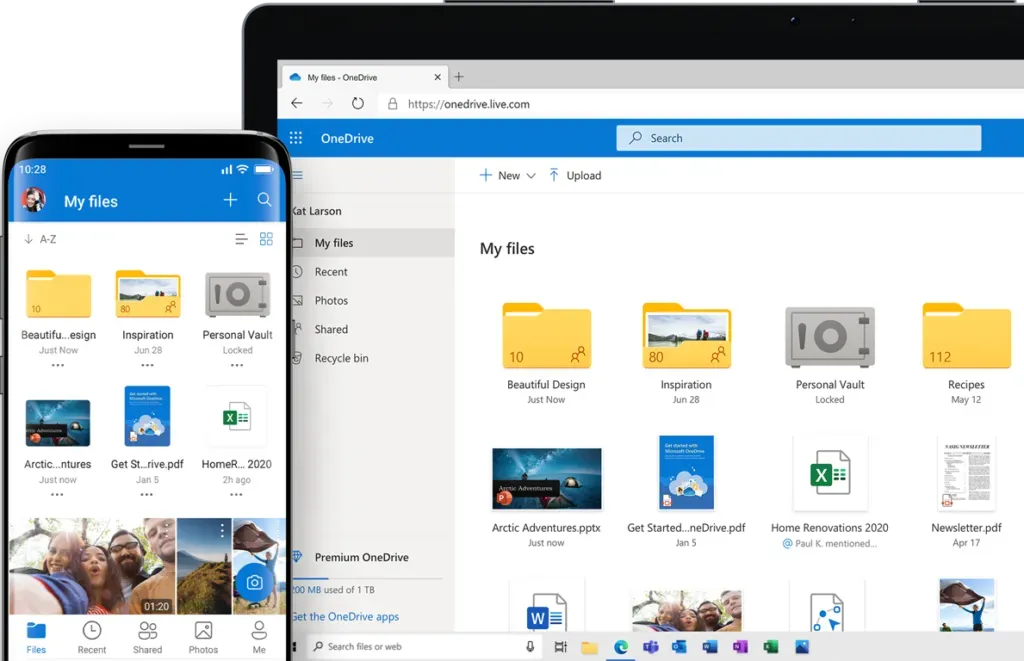
Microsoft OneDrive는 사진 및 기타 파일을 자동으로 백업하는 데 사용됩니다. 또한 백업된 사진도 삭제합니다. 이렇게 하면 다른 파일을 위한 내부 메모리를 확보하는 데 도움이 됩니다.
따라서 아래 단계에 따라 사진을 Microsoft OneDrive로 복원할 수 있습니다.
- 장치에서 OneDrive 앱을 엽니다.
- 하단 메뉴에서 사진을 클릭합니다.
- 받고 싶은 사진을 선택하세요.
- 세 개의 세로 점을 클릭한 다음 저장을 클릭합니다.
사진은 휴대폰의 갤러리 앱에서 찾을 수 있습니다.
3. SD 카드에서
SD 카드는 내부 메모리가 가득 차지 않도록 사진 및 기타 파일을 저장하는 데 사용됩니다. 따라서 장치에서 사진을 삭제한 경우 언제든지 SD 카드에서 사진을 복원할 수 있습니다. 다음을 수행하십시오.
- Disk Drill 앱을 설치해야 합니다 .
- 카드를 컴퓨터에 연결합니다.
- 손실된 데이터 찾기를 클릭하여 사진을 스캔합니다.
- 미리보기 기능은 복구하려는 사진을 필터링합니다.
- “복구” 버튼을 클릭하고 사진을 복원할 위치를 선택합니다.
사진이 선택한 위치로 복원됩니다.
DiskDigger를 사용하여 Android 갤러리에서 영구적으로 삭제된 사진을 복구하는 방법은 무엇입니까?
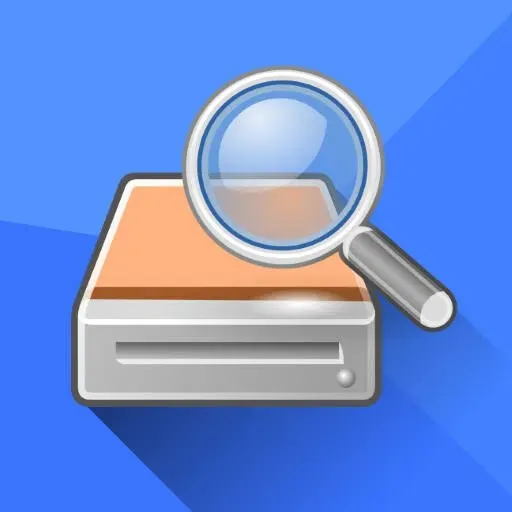
DiskDigger는 WhatsApp 메시지, 사진 및 장치의 기타 파일을 포함하여 사용자 데이터를 백업하기 위한 최고의 타사 앱 중 하나입니다. 이 응용 프로그램으로 영구적으로 삭제된 사진을 쉽게 복구할 수 있습니다.
복구 프로세스가 진행되는 동안 휴대폰을 다운로드하거나 다른 용도로 사용하지 마십시오. 취소할 수 없는 사진이 영구적으로 삭제됩니다.
먼저 구글 플레이 스토어에서 앱을 다운 받습니다. 그런 다음 그것을 열고 사진, 미디어 및 파일에 대한 액세스를 요청하면 “허용”을 클릭하십시오.
다음으로 다음 단계를 따르십시오.
- 기본 사진 스캔 시작을 클릭합니다.
- 왼쪽 상단 모서리에 있는 상자를 클릭하여 복원할 사진을 선택합니다.
- “복원”옵션을 클릭하십시오.
- 사진을 복원할 폴더 또는 위치를 선택합니다.
- 그런 다음 앱의 기본 지침에 따라 복구 프로세스를 완료합니다.
결론
여기 있습니다. 이 블로그에서는 기본적으로 이 기사의 모든 중고 Android 휴대전화를 다루었으며 각각의 경우에 Android 갤러리에서 영구적으로 삭제된 사진을 복구하는 여러 가지 방법에 대해 논의했습니다.
안전을 위해 서둘러 사진을 삭제하지 마십시오. 사진이 갤러리에 다시 복원되지 않을 가능성이 적기 때문에 사진을 선택하거나 안전한 장소로 옮기기 전에 항상 생각하십시오. 그리고 안전을 위해 백업 앱을 설치해야 합니다(휴대전화에 내장된 앱이 없는 경우).
이것은 중요한 것을 삭제하면 언제든지 복원할 수 있는 일종의 보험입니다. 그렇지 않으면 위에서 언급한 모든 방법을 사용하여 거의 99%의 경우에 사진을 복구할 수 있습니다.
자주 묻는 질문(FAQ)
DiskDigger를 사용하는 것이 안전합니까?
다른 타사 응용 프로그램과 마찬가지로 DiskDigger는 사용하기에 안전합니다. 앱이 개인 정보를 요구하지 않고 파일 및 사진에 대한 액세스만 요구하기 때문입니다. Sony, Motorola 등을 포함한 모든 Android 기기에서 사용할 수 있습니다.
화웨이 HiSuite란?
Huawei 휴대폰의 파일을 백업하는 데 사용할 수 있는 Android Smart Device Manager입니다. 백업 옵션으로 활성화한 경우 이 옵션을 사용하여 MAC 또는 WINDOWS 컴퓨터에서 사진을 복원할 수 있습니다.
내 사진을 삭제하지 않았습니다. 내 전화에서 액세스할 수 없는 이유는 무엇입니까?
사진을 삭제하지 않았고 여전히 휴대폰에서 사진에 액세스할 수 없다면 내장 백업 앱이나 타사 백업 앱에 의해 자동으로 삭제되었을 수 있습니다. 예를 들어 Google Photos 또는 Microsoft OneDrive는 이미 백업된 경우 휴대폰 갤러리에서 사진을 제거할 수 있는 앱입니다.
답글 남기기